تایید دو مرحله ای (تلگرام ، اینستاگرام ، اسنپ چت و …)

با افزایش محبوبیت سیستم عامل های رسانه های اجتماعی ، امنیت از اهمیت ویژه ای برخوردار است. در حالی که انتخاب رمز عبور قوی کمک می کند ، 2FA امنیت شما را بیشتر بهبود می بخشد. برای افزودن یک لایه اضافی از محافظت ، باید تایید دو مرحله ای را در همه حساب های رسانه اجتماعی خود فعال کنید. و در این مقاله ، ما به شما نشان خواهیم داد که چگونه این کار را انجام دهید.
احراز هویت دو عاملی چیست؟
احراز هویت دو عاملی (همچنین به عنوان 2FA نیز شناخته می شود) یک روش امنیتی است که از دو روش مختلف برای تأیید هویت شما استفاده می کند.
به جای اینکه فقط یک رمز ورود برای ورود به سیستم وارد کنید ، احراز هویت دو عاملی شما را ملزم می کند از یک کد ارسال شده از طریق پیام متنی به تلفن خود یا از طریق یک برنامه نیز استفاده کنید. این تأیید اطمینان حاصل می کند که فقط شما می توانید به حساب خود دسترسی پیدا کنید.
نحوه تایید دو مرحله ای در فیس بوک
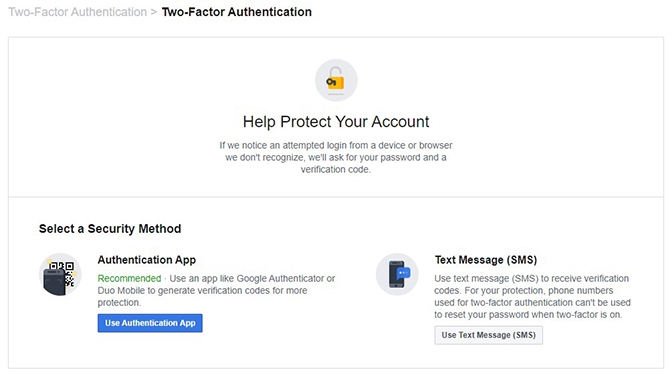
برای فعال کردن تأیید هویت دو عاملی در فیس بوک ، به تنظیمات Facebook بروید و Security and Login را انتخاب کنید و به پایین حرکت کنید و از بین دو گزینه موردنظر یکی را برای ویرایش تنظیمات انتخاب کنید. می توانید یک برنامه تأیید اعتبار یا پیام متنی (پیامکی) را به عنوان روش امنیتی خود انتخاب کنید.
به طور پیش فرض ، فیس بوک استفاده از یک برنامه تأیید اعتبار را توصیه می کند. اگر به جای آن از پیام متنی (پیامکی) استفاده می کنید ، کد کشور خود را انتخاب کرده و شماره تلفن خود را وارد کنید. به عنوان یک توجه به احتیاط ، شماره تلفن های مورد استفاده برای تأیید هویت دو عاملی دیگر برای بازیابی رمز عبور کار نمی کنند.
اگر تصمیم به استفاده از یک برنامه تأیید اعتبار دارید ، می توانید به سادگی یک کد QR را اسکن کرده یا یک کد را در برنامه تأیید اعتبار خود وارد کنید تا شروع به تولید کدهای تأیید صحت کنید. در حالی که فیس بوک Google Authenticator یا Duo Mobile را پیشنهاد می کند ، گزینه های بسیاری وجود دارد.
پس از انتخاب یک روش امنیتی ، فیس بوک به شما امکان می دهد روشهای امنیتی اضافی را به عنوان بک آپ انتخاب کنید. علاوه بر روشهای پیش فرض امنیتی ، اکنون می توانید از کدهای بازیابی و یک کلید امنیتی نیز استفاده کنید. برای کسب اطلاعات بیشتر در مورد کلیدهای امنیتی ، به صفحه پشتیبانی Facebook بروید .
چگونه تأیید هویت دو عاملی را در توییتر فعال کنیم

برای توییتر ، برای تنظیم تأیید هویت دو عاملی باید به تنظیمات حساب خود بروید. این مسیر بسته به نحوه استفاده از توییتر کمی متفاوت است.
در وب ، روی فهرست بیشتر در منوی جانبی توییتر کلیک کنید . سپس بر روی تنظیمات و حریم خصوصی (Settings and privacy) کلیک کنید .
در برنامه توییتر ، روی نماد نمایه خود در قسمت بالا سمت چپ ضربه بزنید. به پایین بروید و تنظیمات و حریم خصوصی را انتخاب کنید .
در زیر تنظیمات ، به حساب (Account ) بروید و سپس Security را انتخاب کنید . احراز هویت دو عاملی (Two-factor authentication) را انتخاب کنید ، سپس گزینه های تنظیم 2FA را با استفاده از پیام متنی یا برنامه تأیید اعتبار ، دنبال کنید. برای تأیید هر یک از روش ها باید رمزعبور خود را وارد کنید.
پس از افزودن یک روش برای تأیید اعتبار دو عاملی ، می توانید نوع دیگری تأیید اعتبار یا کلید امنیتی را هنگام ورود به توییتر در یک مرورگر وب پشتیبانی اضافه کنید.
با این حال ، برنامه تلفن همراه توییتر به شما امکان اضافه کردن یک کلید امنیتی را نمی دهد. در صورت عدم دسترسی به تلفن خود ، توییتر همچنین از یک نسخه پشتیبان تهیه شده و یک رمز عبور موقت پشتیبانی می کند.
نحوه فعال سازی تایید دو مرحله ای تلگرام
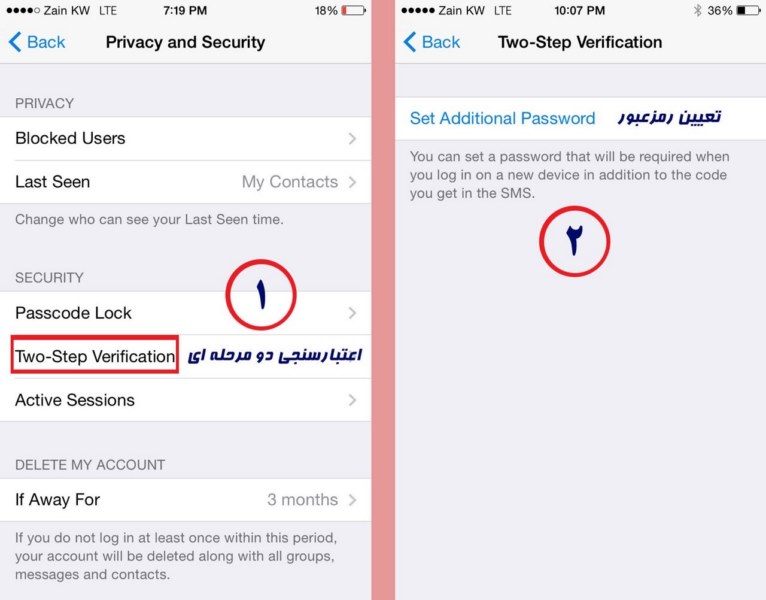
- برنامه تلگرام را اجرا کنید.
- آیکون سه خطی موجود در گوشه سمت چپ و بالای صفحه را لمس کنید تا منوی اصلی تلگرام نمایان شود.
- گزینه Settings را انتخاب کنید.
- گزینه Privacy & Security را انتخاب نمایید.
- گزینه Two-Step Verification را انتخاب کنید.
- گزینه Set Additional Password را انتخاب کنید.
- رمز عبور یا پسورد مد نظرتان را وارد کنید و آیکون تیک موجود در گوشه سمت راست و بالای صفحه را لمس نمایید.
- در این مرحله برای پسورد خود یک هینت (Hint) یا “راهنما” تعیین کنید. این گزینه اختیاری می باشد.
- آدرس ایمیل خود را وارد کنید. این آدرس ایمیل باید همواره در دسترس شما باشد، چرا که نقش ایمیل ریکاوری را ایفاء میکند.
نحوه فعال کردن تایید دو مرحله ای در اینستاگرام

بر خلاف حساب های اجتماعی قبلی ، بهتر است که احراز هویت دو عاملی اینستاگرام را بر روی دستگاه تلفن همراه تنظیم کنید. اینستاگرام فقط با مرورگر شما ، از تأیید اعتبار دو مرحله ای پشتیبانی می کند. اگر انواع روش های 2FA را بررسی کرده اید ، برای استفاده از امنیت باید در استفاده از پیام های متنی (SMS) به تنهایی تجدید نظر کنید.
هنگامی که در برنامه اینستاگرام خود هستید ، به نمایه خود بروید و روی نماد منو در بالا سمت راست کلیک کنید. نماد تنظیمات را فشار داده و سپس Security را انتخاب کنید . در قسمت Security ، به پایین بروید و به Two factor Authentication ضربه بزنید .
سپس اینستاگرام توضیحی سریع درباره تأیید هویت دو عاملی در اختیار شما قرار می دهد. برای ادامه ، گزینه Get Started را بزنید تا روش امنیتی خود را انتخاب کنید. اگر تصمیم دارید تأیید هویت دو عاملی را از طریق پیام متنی تنظیم کنید ، شماره تلفن خود را وارد می کنید و سپس کد اینستاگرام ارسال شده از طریق متن برای تکمیل مراحل را وارد کنید.
اگر تصمیم به استفاده از برنامه تأیید اعتبار دارید ، اینستاگرام Duo Mobile را توصیه می کند و نصب آن را پیشنهاد می کند. با این حال ، اگر برنامه مورد نظر خود را دارید می توانید آن را به صورت دستی تنظیم کنید. اینستاگرام کد QR را ارائه نمی دهد ، اما می توانید کلید اینستاگرام خود را در برنامه تأیید اعتبار خود کپی کنید تا تنظیم آن به صورت دستی انجام شود.
چگونه می توان تأیید هویت دو عاملی را در LinkedIn فعال کرد
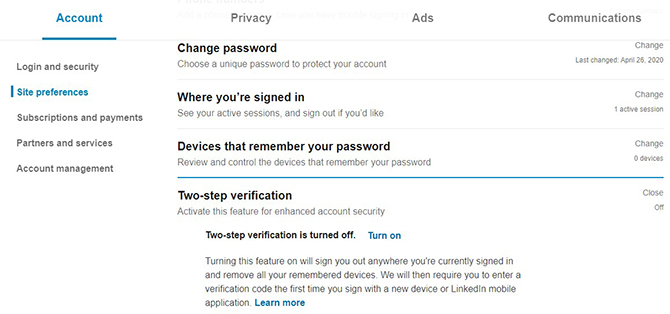
مانند توییتر ، تنظیم تأیید هویت دو عامل در LinkedIn بین مرورگر و برنامه شما کمی متفاوت است.
در مرورگر خود ، به Login and security settings حساب خود بروید . به Two-step verification بروید و روی Turn on کلیک کنید .
در برنامه LinkedIn ، روی نماد نمایه خود در سمت چپ بالای صفحه ضربه بزنید. Settings را انتخاب کنید و Two-step verification را فشار دهید . در آخر ، Set up را انتخاب کنید .
پس از اتمام هر کدام از مسیرها ، می توانید یک برنامه تأیید کننده یا شماره تلفن (SMS) را انتخاب کنید. یکی را انتخاب کنید ، روی ادامه کلیک کنید و رمز را برای تأیید وارد کنید. اگر تصمیم دارید کد خود را از طریق پیامک دریافت کنید ، شماره تلفن و رمز عبور LinkedIn خود را بار دیگر وارد کنید. این فرآیند را با وارد کردن پین شش رقمی خود انجام دهید.
در صورت استفاده از برنامه تأیید اعتبار ، می توانید از طریق لینک پیوند یا با وارد کردن یک کلید مخفی به صورت دستی ، حساب خود را به برنامه اضافه کنید. برای تکمیل مراحل ، با کد شش رقمی خود تأیید کنید. با فعال کردن هر یک از روشهای تأیید دو مرحله ای ، می توانید روش تأیید صحت خود را تغییر داده یا کدهای بازیابی خود را تولید کنید.
نحوه تایید دو مرحله ای در Pinterest
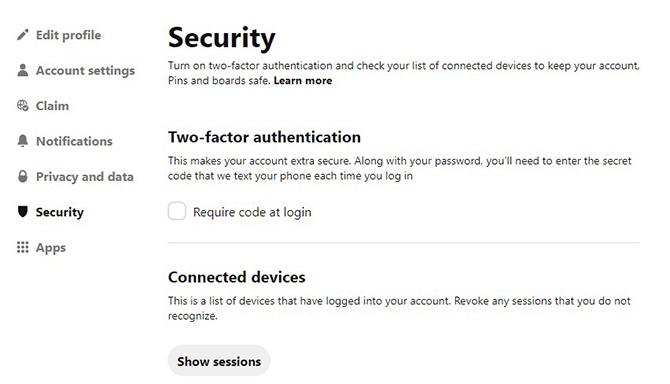
Pinterest فقط به شما امکان می دهد تا با استفاده از مرورگر خود ، احراز هویت دو عاملی را تنظیم کنید. پس از ورود به سیستم ، روی نماد منوی کشویی کنار نماد نمایه خود کلیک کنید و Settings را انتخاب کنید . در منوی جانبی که ظاهر می شود ، بر روی Security کلیک کنید .
در زیر تأیید هویت دو عاملی ، کادر کنار Require code at login را تایپ کنید . رمز عبور خود را وارد کرده و روی Next کلیک کنید . اگر پیش فرض صحیح نیست ، کد کشور / منطقه خود را انتخاب کنید و شماره تلفن خود را وارد کنید.
تلفن خود را برای دریافت کد امنیتی از طریق متن یا برنامه تأیید اعتبار بررسی کنید. کد خود را وارد کرده و بر روی تأیید کلیک کنید تا امکان تأیید اعتبار دو فاکتور فراهم شود. Pinterest پس از آن کد پشتیبان تهیه می کند. Snapchat
فعال کردن تایید دو مرحله ای در Snapchat
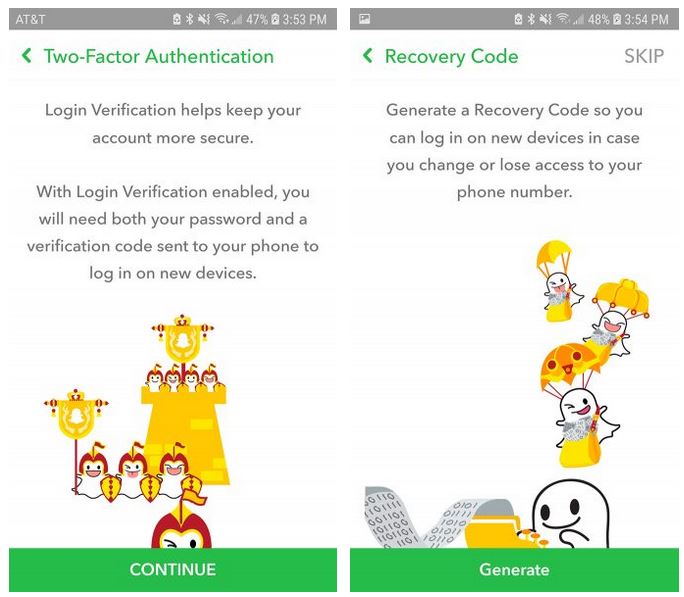
از برنامه Snapchat ، روی نماد نمایه خود در سمت چپ بالا کلیک کنید. پس از نمایه خود ، روی نماد چرخ دنده قرمز کلیک کنید تا تنظیمات باز شود. Two-Factor Authentication را فشار دهید و خلاصه ای از آنچه در آن است به شما داده می شود.
روی Continue ضربه بزنید ، و می توانید راهی برای دریافت کد تأیید صحت خود انتخاب کنید. اگر از تأیید پیام کوتاه استفاده می کنید ، متنی را با کد خود دریافت خواهید کرد. آن را وارد کنید تا تأیید هویت دو عاملی از طریق پیام کوتاه انجام شود.
- توصیه می شود : قفل تلگرام با رمز عبور را چگونه فعال سازی نماییم ؟
برای تأمین امنیت از تایید دو مرحله ای استفاده کنید
با امنیت آنلاین و آسیب پذیری های آن که به طور مداوم در حال تحول است ، تأیید هویت دو عاملی یک شبکه ایمنی اضافی را فراهم می کند. بنابراین ، برای محافظت از حساب خود و تمام تاریخچه آن ، ارزش افزودن یک لایه امنیتی دیگر را در نظر دارید.











دیدگاه ها